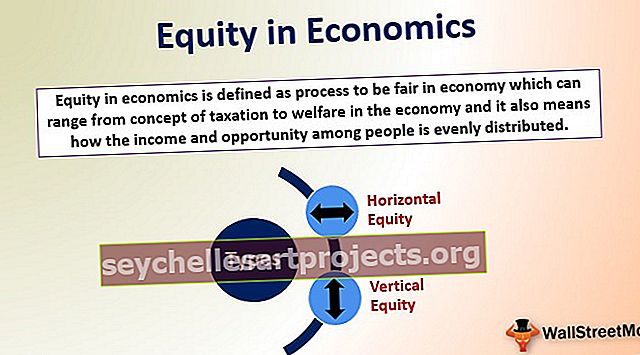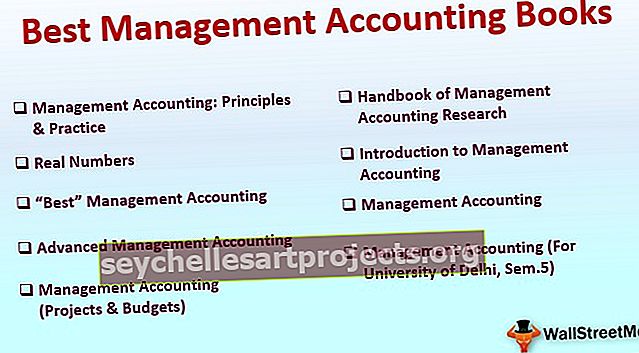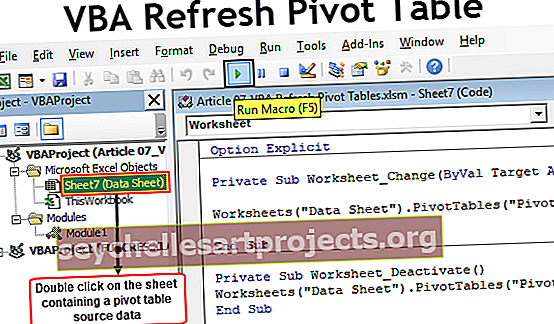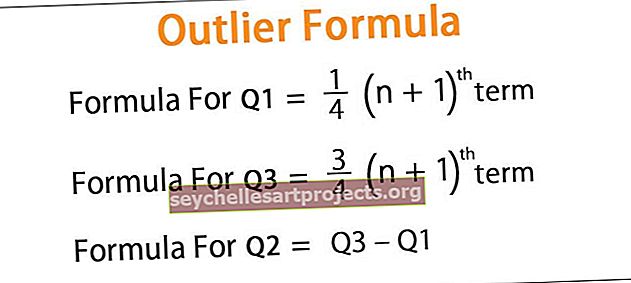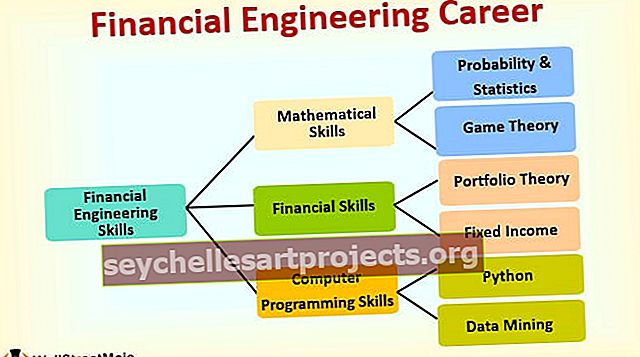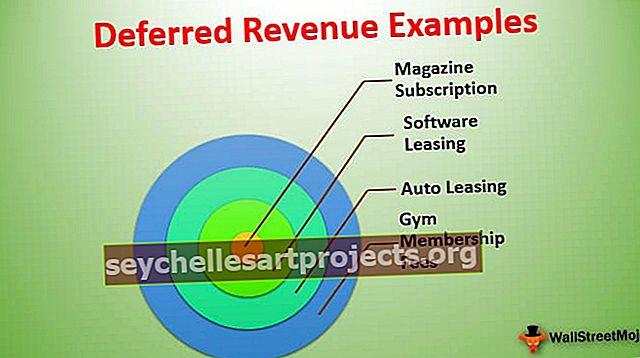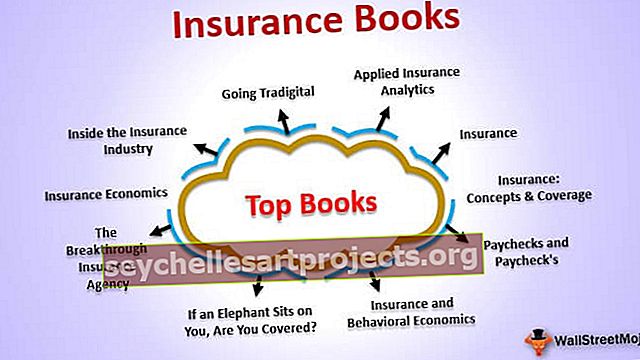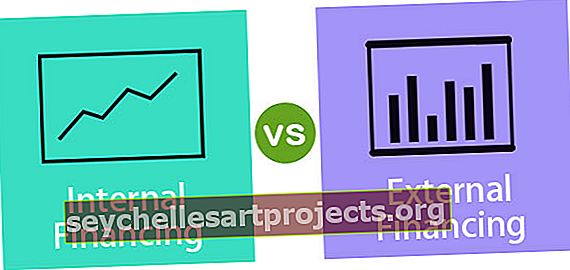VLOOKUP από άλλο φύλλο ή βιβλίο εργασίας (Παραδείγματα βήμα προς βήμα)
Το Vlookup είναι μια συνάρτηση που μπορεί να χρησιμοποιηθεί για την αναφορά στηλών από το ίδιο φύλλο ή μπορούμε να το χρησιμοποιήσουμε για να το αναφέρουμε από άλλο φύλλο εργασίας ή από άλλο βιβλίο εργασίας, το φύλλο αναφοράς είναι ίδιο με το κελί αναφοράς, αλλά ο πίνακας πίνακα και ο αριθμός ευρετηρίου επιλέγονται από διαφορετικό βιβλίο εργασίας ή διαφορετικό φύλλο εργασίας.
Πώς να Vlookup από άλλο φύλλο / βιβλίο εργασίας;
Όλοι γνωρίζουμε τα βασικά της λειτουργίας VLOOKUP στο excel. Πιθανώς για αρχάριους επίπεδο πρέπει να έχετε εξασκήσει τον τύπο από το ίδιο φύλλο. Η λήψη δεδομένων από άλλο φύλλο εργασίας ή από άλλο βιβλίο εργασίας είναι ελαφρώς διαφορετική χρησιμοποιώντας τη λειτουργία VLOOKUP στο excel.
Ας ρίξουμε μια ματιά στον τρόπο χρήσης του VLOOKUP από άλλο φύλλο και στη συνέχεια πώς μπορεί να χρησιμοποιηθεί σε άλλο βιβλίο εργασίας.
# 1 - ΒΕΛΤΙΩΣΗ από άλλο φύλλο αλλά ίδιο βιβλίο εργασίας
Τώρα αντιγράψτε τον πίνακα αποτελεσμάτων σε ένα άλλο φύλλο εργασίας στο ίδιο βιβλίο εργασίας.

Στο αποτέλεσμα, το φύλλο ανοίγει τον τύπο VLOOKUP και επιλέξτε την τιμή αναζήτησης ως κελί A2.

Τώρα ο πίνακας πίνακα είναι σε διαφορετικό φύλλο. Επιλέξτε το φύλλο δεδομένων.

Τώρα κοιτάξτε τον τύπο στον πίνακα πίνακα που δεν περιέχει μόνο αναφορά πίνακα αλλά περιέχει επίσης το όνομα του φύλλου.

Σημείωση: Εδώ δεν χρειάζεται να πληκτρολογήσουμε το όνομα του φύλλου με μη αυτόματο τρόπο. Μόλις επιλεγεί το κελί στο άλλο φύλλο εργασίας, σας δείχνει αυτόματα το όνομα του φύλλου μαζί με την αναφορά του κελιού αυτού του φύλλου.
Αφού επιλέξετε το εύρος στο διαφορετικό φύλλο εργασίας, κλειδώστε το εύρος πληκτρολογώντας το πλήκτρο F4.

Τώρα δεν χρειάζεται να επιστρέψετε στο πραγματικό φύλλο εργασίας όπου εφαρμόζετε τον τύπο, αλλά εδώ μπορείτε να ολοκληρώσετε τον τύπο. Εισαγάγετε τον αριθμό αναφοράς της στήλης και τον τύπο αναζήτησης εύρους.

Πηγαίνουμε τα αποτελέσματα από το άλλο φύλλο εργασίας.

# 2 - VLOOKUP από διαφορετικό βιβλίο εργασίας
Έχουμε δει πώς να ανακτήσουμε τα δεδομένα από ένα διαφορετικό φύλλο εργασίας στο ίδιο βιβλίο εργασίας. Τώρα θα δούμε πώς να ανακτήσουμε τα δεδομένα από ένα διαφορετικό βιβλίο εργασίας.
Έχω δύο βιβλία εργασίας το ένα είναι Δεδομένων Βιβλίο εργασίας & Αποτέλεσμα βιβλίου εργασίας.

Από το Βιβλίο Εργασίας Δεδομένων Παίρνω τα δεδομένα στο Βιβλίο Αποτελεσμάτων.
Βήμα 1: Ανοίξτε τη συνάρτηση VLOOKUP στο βιβλίο αποτελεσμάτων και επιλέξτε τιμή αναζήτησης .

Βήμα 2: Τώρα μεταβείτε στο κύριο βιβλίο εργασίας δεδομένων και επιλέξτε τον πίνακα πίνακα.

Μπορείτε να χρησιμοποιήσετε το Ctrl + Tab για εναλλαγή μεταξύ όλων των ανοιχτών βιβλίων εργασίας excel.
Ο πίνακας πίνακα δεν περιέχει μόνο εύρος πίνακα, αλλά περιέχει Όνομα βιβλίου εργασίας, Όνομα φύλλου εργασίας και εύρος δεδομένων σε αυτό το βιβλίο εργασίας.
Πρέπει να κλειδώσουμε τον πίνακα πίνακα εδώ. Το ίδιο το Excel κλειδώνει τον πίνακα πίνακα αυτόματα.

Αναφέρετε τον αριθμό ευρετηρίου στηλών και την αναζήτηση εύρους για να λάβετε το αποτέλεσμα.
Τώρα κλείστε το κύριο βιβλίο εργασίας και δείτε τον τύπο.

Δείχνει τη διαδρομή του αρχείου excel στο οποίο αναφερόμαστε. Εμφανίζει τα πλήρη ονόματα αρχείων και υποφακέλων.
Πήραμε τα αποτελέσματα.

Πράγματα που πρέπει να θυμάστε για το Excel Vlookup από άλλο φύλλο (Ίδιο ή διαφορετικό βιβλίο εργασίας)
- Πρέπει να κλειδώσουμε το εύρος πίνακα πίνακα εάν ανακτάτε τα δεδομένα από το ίδιο φύλλο εργασίας ή από διαφορετικό φύλλο εργασίας αλλά από το ίδιο βιβλίο εργασίας.
- Πρέπει να κλειδώσουμε το εύρος πίνακα πίνακα όταν ο τύπος εφαρμόζεται σε διαφορετικό βιβλίο εργασίας. Η φόρμουλα το καθιστά αυτόματα απόλυτη αναφορά.
- Να καταργείτε πάντα τους τύπους VLOOKUP εάν λαμβάνετε τα δεδομένα από διαφορετικό βιβλίο εργασίας. Εάν διαγράψετε κατά λάθος το βιβλίο εργασίας, θα χάσετε όλα τα δεδομένα.
Μπορείτε να κάνετε λήψη αυτού του Vlookup από άλλο πρότυπο φύλλου εργασίας ή βιβλίου εργασίας εδώ - Vlookup από άλλο πρότυπο Excel Sheet Excel